Les raisons pour lesquelles vous souhaitez masquer la barre des tâches de Windows 10 peuvent varier. Peut-être que vous voulez que l'affichage soit au moins un peu plus grand ou que vous ayez l'impression qu'avec la barre des tâches visible, votre affichage soit finalement trop encombré.
Mais que pouvez-vous faire lorsque, pour une raison quelconque, la barre des tâches ne se cachera pas, quoi que vous fassiez? Il existe quelques méthodes que vous pouvez essayer pour voir si vous pouvez enfin faire disparaître la barre des tâches. Commençons par les bases, voulez-vous ?
Vérifiez que vous n'avez pas verrouillé la barre des tâches
Si vous avez toujours quelque chose à faire, il est très facile d'oublier ce que vous avez fait il y a quelque temps. Peut-être que vous avez verrouillé la barre des tâches pour une raison quelconque en allant dans Paramètres et que vous l'avez totalement oublié. Pour vérifier si c'est la cause, cliquez avec le bouton droit sur un espace vide de la barre des tâches et cliquez sur Paramètres de la barre des tâches.
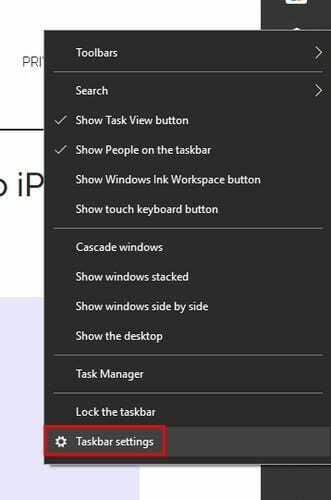
Assurez-vous que l'option Verrouiller la barre des tâches n'est pas activée. L'option que vous devrez activer est celle juste en dessous qui dit Masquer automatiquement la barre des tâches en mode bureau. Si vous utilisez une tablette Windows 10, activez l'option qui masquera la barre des tâches en mode tablette.
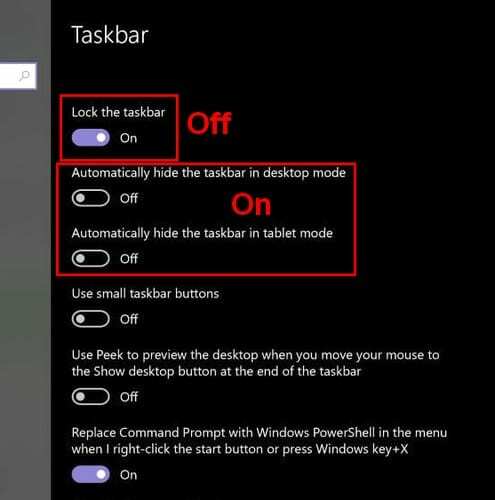
Assurez-vous également que le curseur ne touche pas la barre des tâches, sinon il ne disparaîtra pas. Dans certains cas, cliquer sur une zone vide peut masquer la barre des tâches.
Masquer la barre des tâches en redémarrant le processus de l'explorateur
Un moyen rapide d'ouvrir le Gestionnaire des tâches consiste à appuyer sur Ctrl + Maj + Échap. Il devrait s'ouvrir dans l'onglet Processus et avec tous les détails, mais si vous ne voyez que l'interface de base, cliquez sur l'option plus de détails en bas à gauche.
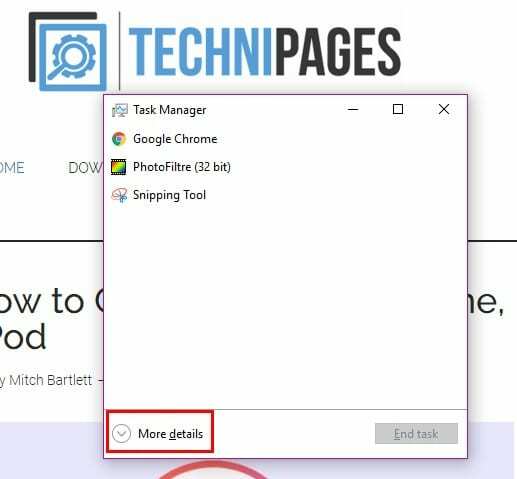
Faites défiler tout en bas jusqu'à ce que vous rencontriez le processus de l'Explorateur Windows. Cliquez avec le bouton droit sur l'option et choisissez Redémarrer.
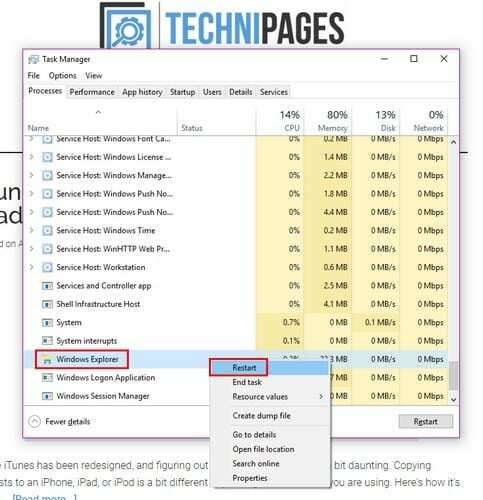
Fermez et redémarrez l'explorateur à partir de la ligne de commande
Ouvrez l'invite de commande en appuyant sur les touches Windows et R. Lorsque la boîte d'exécution apparaît, tapez cmd et appuyez sur Entrée. Lorsque la ligne de commande apparaît, tapez taskkill /im explorer explorer.exe /f. Dans la nouvelle ligne, tapez explorer > exit et appuyez sur Entrée.
Vérifiez que les applications cachées n'ont pas de notification
Si une application visible depuis la barre des tâches a une notification, elle sera facile à voir. Mais, vous pourriez avoir des applications qui ne sont visibles qu'après avoir cliqué sur cette petite flèche dans votre barre des tâches. Pour éviter que cela ne se reproduise à l'avenir, accédez aux paramètres pour apporter quelques modifications.
Allez dans Paramètres < Personnalisation > Barre des tâches Faites défiler vers le bas jusqu'à ce que vous voyiez la zone de notification. Cliquez sur l'option qui dit Sélectionnez les icônes qui apparaissent dans la barre des tâches et activez l'option qui dit Toujours afficher toutes les icônes dans la zone de notification.
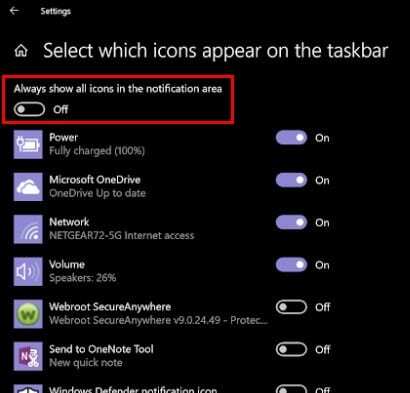
De cette façon, vous pourrez toujours voir quand une application a une notification que vous devez adresser. Si vous pensez que c'est ce qui empêche la barre des tâches de se cacher, cliquez sur l'application avec la notification.
Vous souhaitez probablement uniquement avoir des applications importantes dans la zone de notification et non une application en particulier. Dans ce cas, vous pouvez toujours désactiver les notifications pour cette application et vérifier s'il y a quelque chose de nouveau avec elle lorsque vous devez l'utiliser.
Pour désactiver les notifications pour une application spécifique, accédez à Paramètres, suivi de Systèmes. L'option notifications et actions sera la deuxième option à gauche. Recherchez et désactivez l'application dont vous souhaitez faire disparaître les notifications.
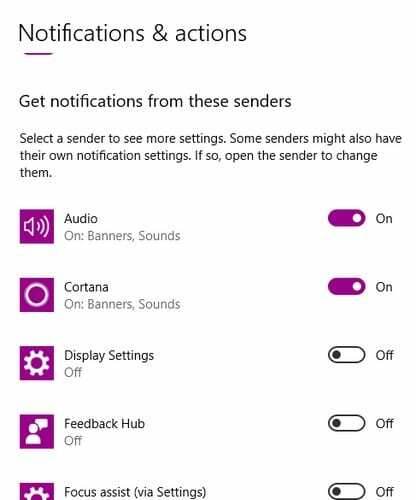
Conclusion
Lorsque la barre des tâches est visible, vous pouvez accéder plus rapidement à certaines applications, mais au final, tout est question de personnalisation. Vous savez maintenant ce que vous pouvez faire si la barre des tâches refuse de se cacher. Pourquoi aimez-vous masquer la barre des tâches ?